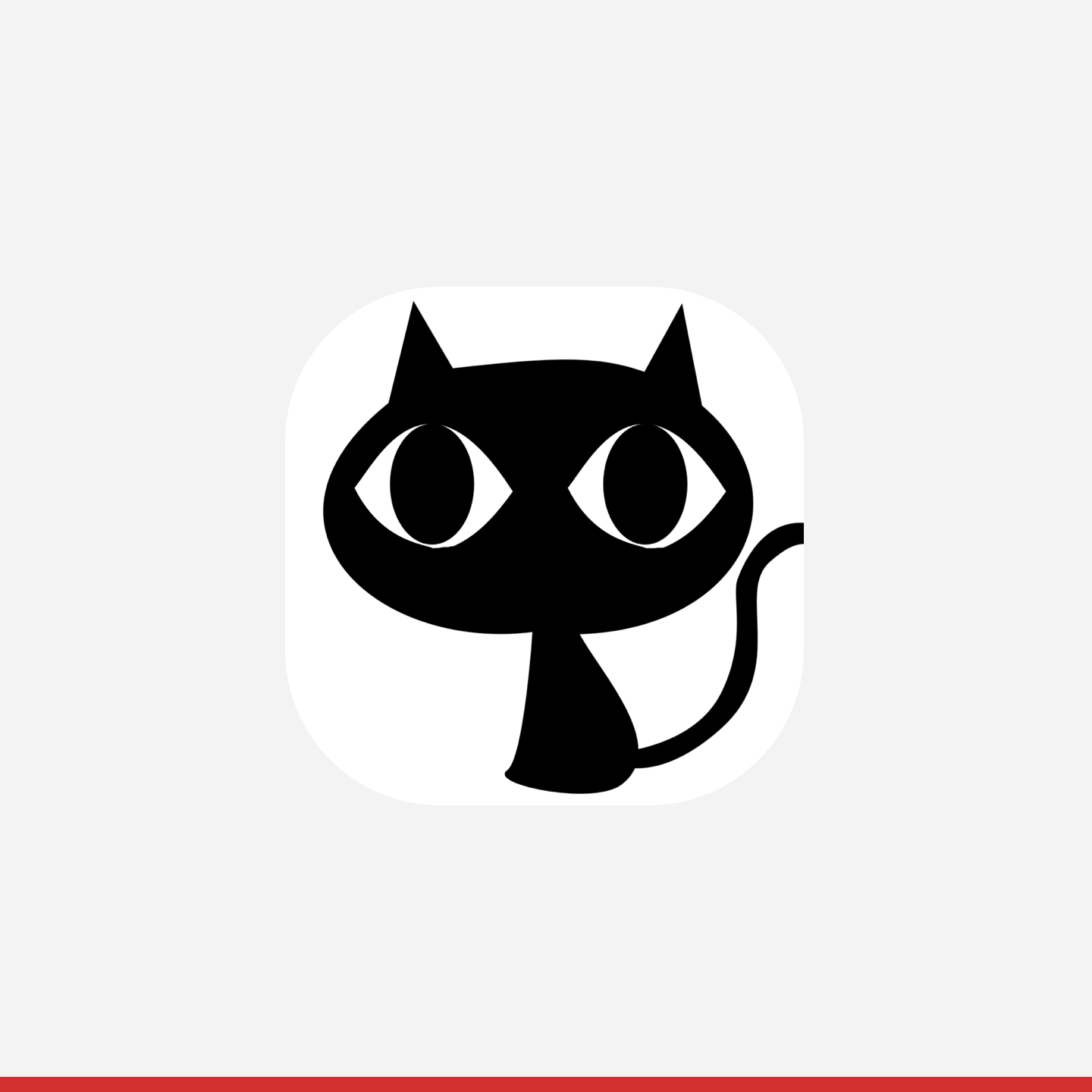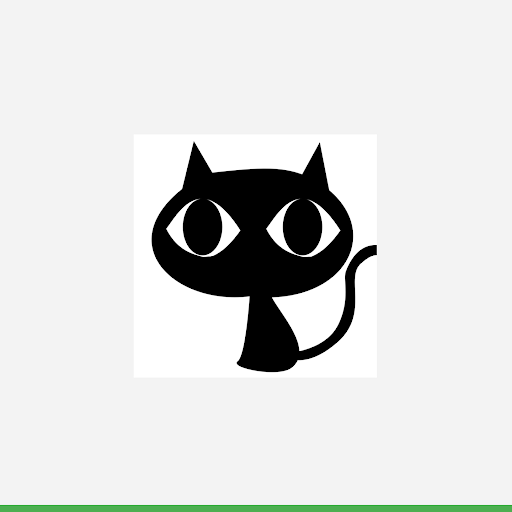Dowiedz się, jak utworzyć markę i przesłać logo w portalu dla partnerów.
W ramach tego procesu użytkownikom wyświetlają się logo partnerów, które pozwalają dokładnie opisać, skąd pochodzą zasoby reklamowe. Przesłanie logo jest obowiązkowym etapem integracji. Postępuj zgodnie z poniższymi instrukcjami.
Uwaga: ustawienia na karcie Konfiguracja > Marki są zależne od środowiska.
Dodawanie marki i logo
Partnerzy mogą w swoich zasobach reklamowych używać jednej marki lub wielu marek. Jeśli używasz wielu marek, każda z nich powinna mieć własne logo i odpowiadające im metadane.
Marka zawiera
- Logo: szczegółowe wymagania dotyczące logo znajdziesz poniżej.
- Warunki korzystania z usługi: adres URL strony z warunkami korzystania z usługi marki (nie jest wymagane w przypadku integracji przekierowań).
- Polityka prywatności: URL strony z polityką prywatności marki (niewymagane w przypadku integracji przekierowań).
- URL rejestracji sprzedawcy: adres URL strony rejestracji sprzedawcy.
- Możesz też określić krajowe adresy URL, które zastąpią adresy URL na poziomie marki w zależności od lokalizacji sprzedawcy.
- URL rezygnacji: podany przez markę adres URL, pod którym sprzedawca może zrezygnować z umieszczania go w pliku danych.
Każdy sprzedawca, którego przesyłasz do Actions Center za pomocą plików danych lub żądań do interfejsu API, jest ściśle powiązany z jedną marką. Jeśli identyfikator marki nie zostanie określony, z marką domyślną zostanie powiązany sprzedawca.
Kompleksowa integracja
Każda marka może mieć własne logo, a także własne Warunki korzystania z usługi, Politykę prywatności i adresy URL rejestracji sprzedawców. Można też określać adresy URL dla poszczególnych krajów, które, jeśli zostaną podane, zastępują adresy URL na poziomie marki w zależności od lokalizacji sprzedawcy.
Definiowanie wielu marek jest opcjonalne. Jest to zalecane, jeśli Twoja firma zarządza wieloma markami, z którymi mają do czynienia użytkownicy, lub jeśli Twoja firma działa w kilku krajach, z których każda ma własną markę.
Wymagania dotyczące przesłania logo w ramach integracji:
Chociaż marki i powiązane z nimi atrybuty są definiowane dla każdego środowiska, zwykle zalecamy synchronizację definicji marek między środowiskami piaskownicy i środowiska produkcyjnego.
Logo Atrybucji
Jeśli chcesz zaktualizować naszą stronę dla partnerów, dodając nowe logo lub adres URL, prześlij zgłoszenie w portalu dla partnerów. Logo na stronie partnerów to inne niż logo użyte w „Konfiguracji marki”.
Integracja funkcji Business Link i Redirect
Każda marka może mieć własne logo i adresy URL przeznaczone dla poszczególnych krajów.
Wymagania dotyczące przesłania logo na potrzeby linku do firmy lub integracji przekierowania:
Instrukcje tworzenia marki:
- Otwórz kartę „Marki” (Marki) w sekcji „Configuration” (Konfiguracja) w portalu dla partnerów.
- Jeśli nie korzystasz jeszcze z „środowiska piaskownicy”, przełącz się na nie w górnym przełączniku środowiska.
- Po najechaniu kursorem na markę kliknij ikonę ołówka, aby dodać logo do istniejącej marki, lub „Dodaj markę”, aby utworzyć nową markę.
- Kliknij przycisk „Prześlij”, aby wybrać plik logo do przesłania.
- Sprawdź, czy logo spełnia wszystkie wymagania.
- Aby zapisać zmiany, kliknij „Prześlij” u dołu menu.
- Po sprawdzeniu, czy logo jest poprawne, przełącz się na „Środowisko produkcyjne” w górnym przełączniku środowiska i powtórz kroki 1–6.
Ta sekcja zawiera wytyczne, których należy przestrzegać podczas tworzenia zasobów logo w Centrum działań.
Tworzenie logo
Tworząc grafikę, upewnij się, że spełnia ona te wymagania:
- Ostateczny rozmiar: 512 x 512 pikseli.
- Logo powinno znajdować się pośrodku kwadratu o wymiarach 512 x 512 pikseli i maksymalnym rozmiarze 384 x 384 piksele.
- Uwaga: efektywne miejsce rysowania to 384 x 384 piksele
- Format: 32-bitowy PNG.
- Przestrzeń barw: sRGB.
- Uwaga: przezroczyste tło nie jest dozwolone.
- Logo może mieć dowolny kolor tła zgodny ze wskazówkami dotyczącymi marki partnera
- Kolor tła powinien pokrywać cały obszar o wymiarach 512 x 512 pikseli.
- Dzieło sztuki musi znajdować się w środkowym obszarze rysowania o wymiarach 384 x 384 piksele.
- Maksymalny rozmiar pliku: 1024 KB.
- Kształt: pełny kwadrat.
- Centrum działań dynamicznie obsługuje maskowanie.
- Promień odpowiada 20% rozmiaru ikony.
- Cień: brak.
Logo powinno mieć wymiary 512 x 512 pikseli, ale ikona powinna zajmować tylko obszar wyśrodkowany o wymiarach 384 x 384 piksele. Zalecamy używanie słów kluczowych jako wytycznych i umieszczenie elementów graficznych na siatce z kluczami. Po przesłaniu zasobu Centrum działań dynamicznie stosuje zaokrągloną maskę, aby zapewnić spójność wszystkich ikon i logo.
Przykład logo:
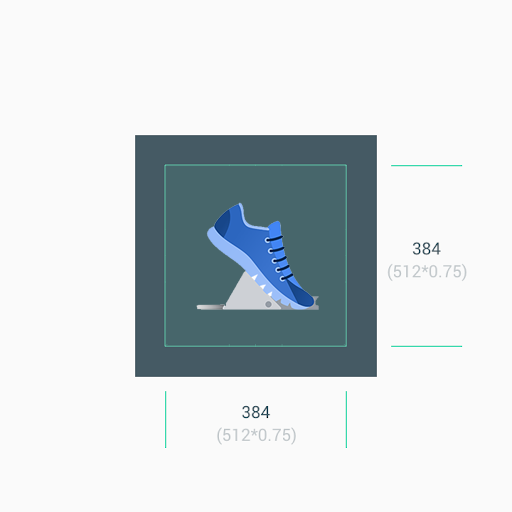
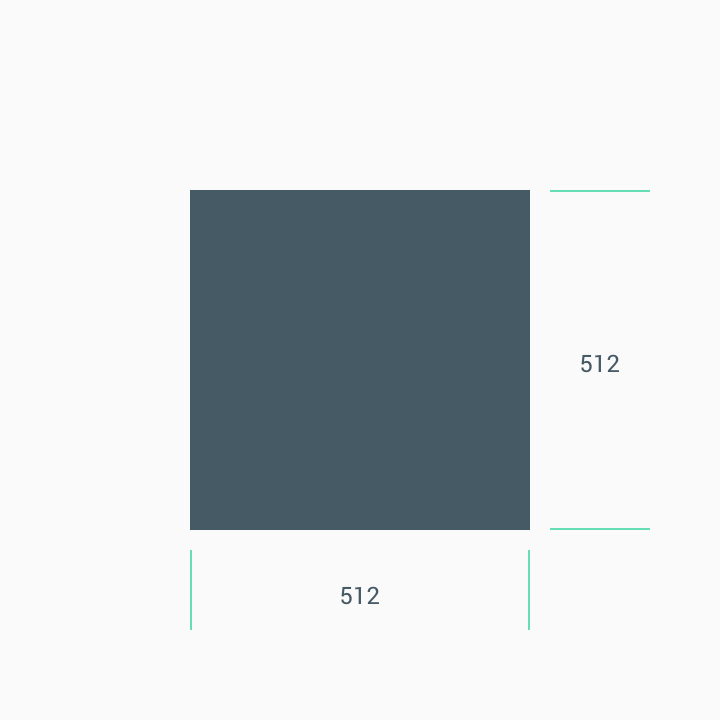
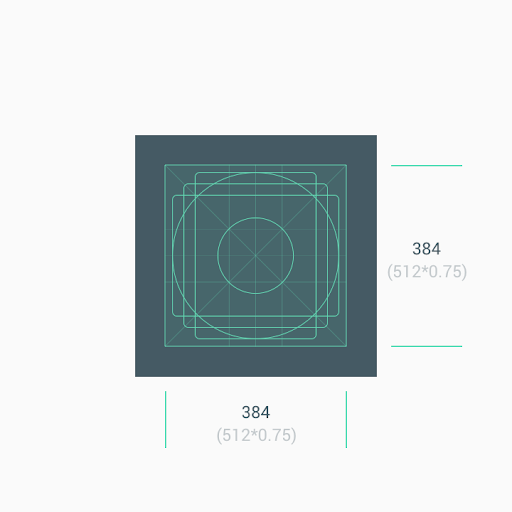
Rozmiar
Przypomnienie: 1. Jeśli pracujesz z minimalistycznymi grafikami, użyj środkowej przestrzeni zasobu (384 x 384 piksele) jako tła. 2. Podczas umieszczania elementów graficznych, np. logo, używaj linii tekstu jako wskazówek.
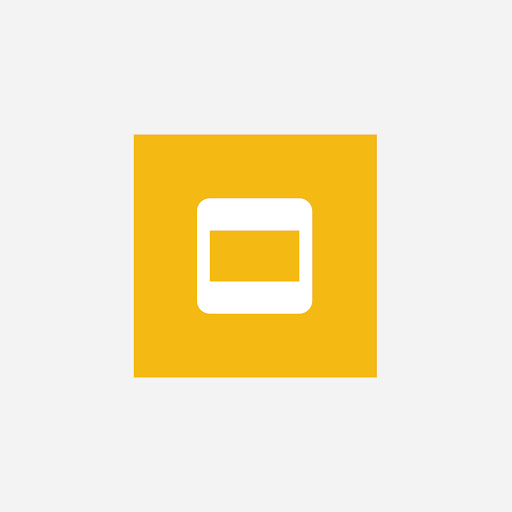
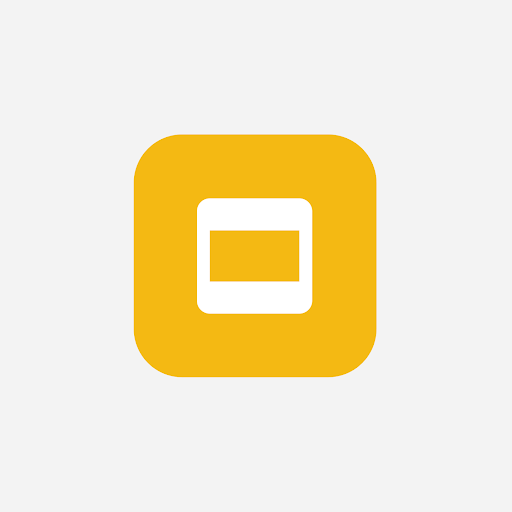
Nie wymuszaj używania logo ani grafiki do całej powierzchni zasobu. Zamiast tego użyj siatki, aby ustawić położenie.
Jeśli kształty są kluczowym elementem logo, nie wymuszaj wypełnienia całego tekstury. Zamiast tego umieść go na nowej siatce kluczowych linii.
Jeśli to możliwe, wybierz kolor tła zasobu, który pasuje do Twojej marki i nie uwzględnia przezroczystości.
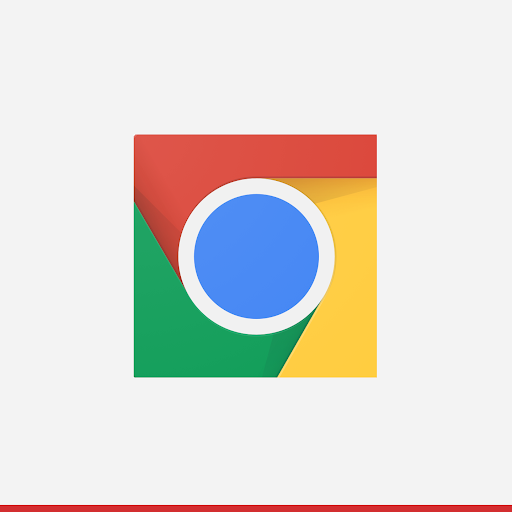
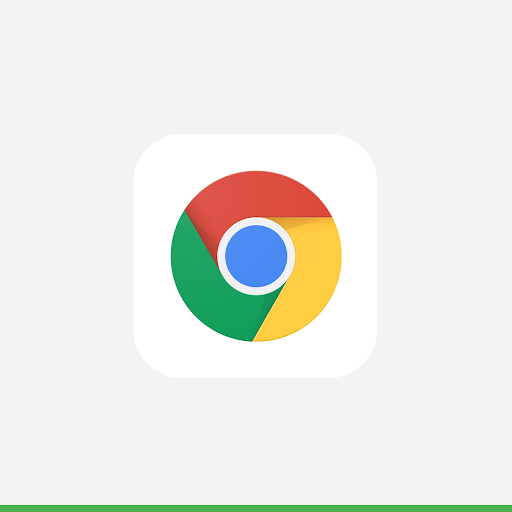
Promień narożnika
Nie przesyłaj zasobów z zaokrąglonymi rogami. Centrum działań dynamicznie stosuje do logo promień narożnika i obramowanie. Zapewnia to spójność podczas zmiany rozmiaru ikony w różnych układach interfejsu. Promień jest odpowiednikiem 20% rozmiaru ikony.